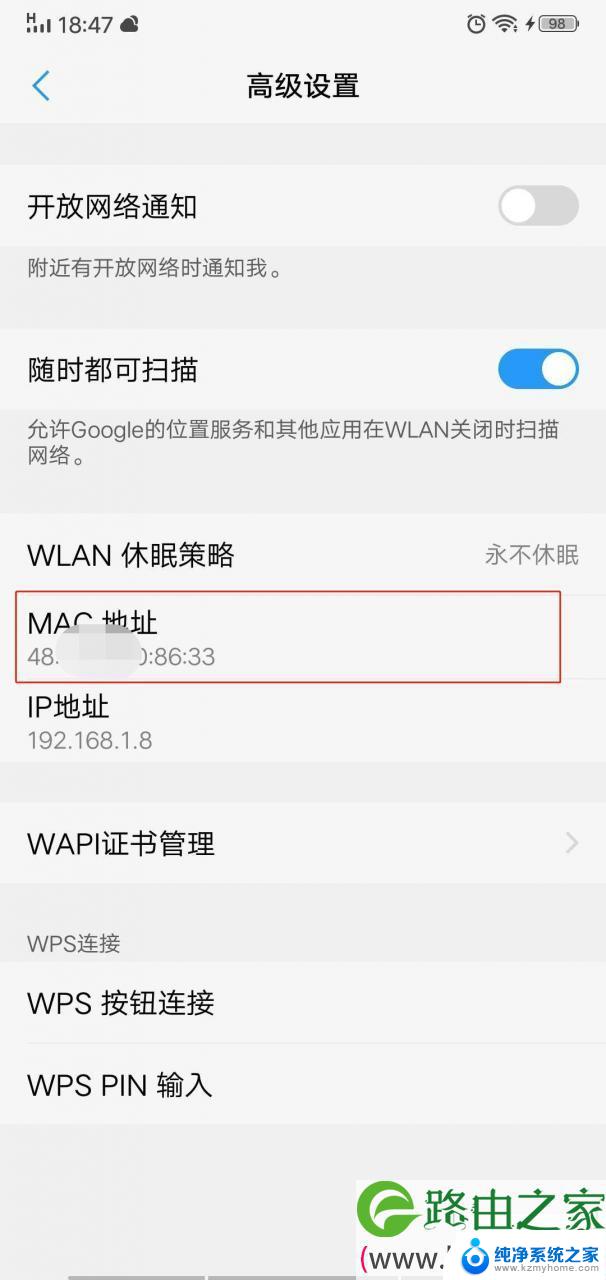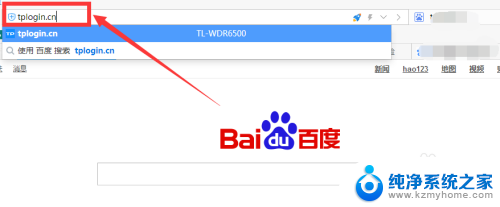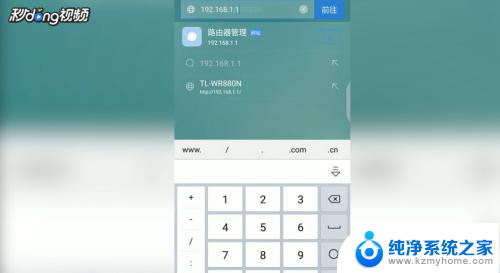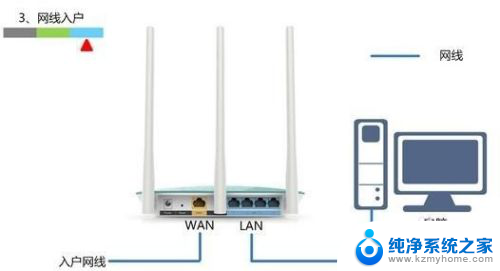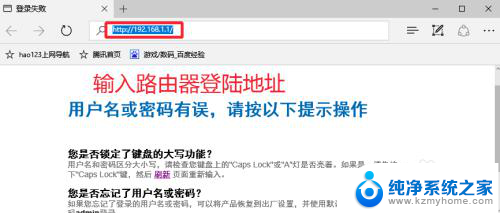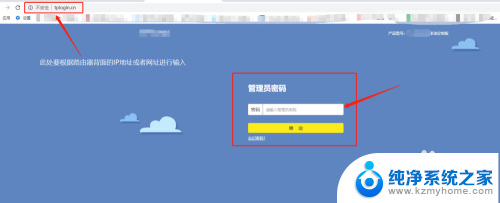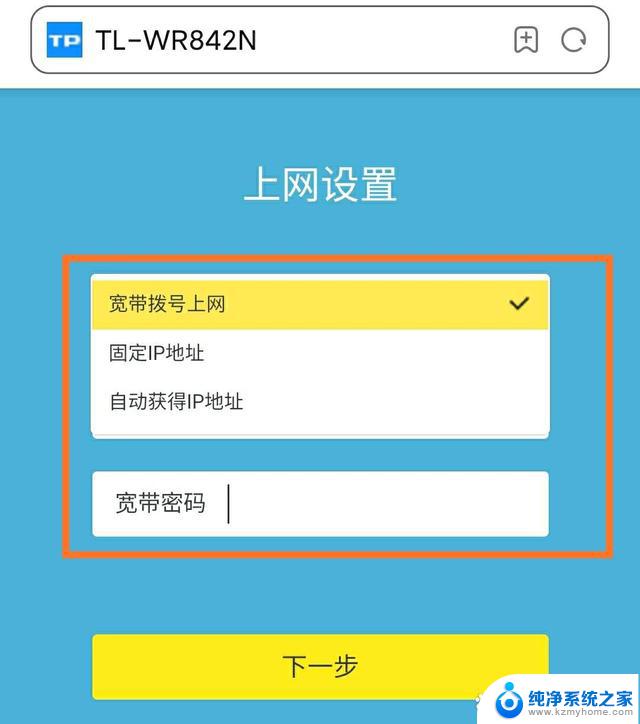路由器设置网址192.168.1.1初始密码 如何设置192.168.1.1路由器密码
在现代科技时代,路由器成为了我们家庭和办公场所不可或缺的网络设备,为了保护我们的网络安全,我们需要设置一个强密码来防止未经授权的访问。对于192.168.1.1这个常见的路由器设置网址,如何设置密码就显得尤为重要。在本文中我们将探讨如何设置192.168.1.1路由器密码,以确保我们的网络安全和隐私。无论是家用还是商用,这些简单的步骤都能帮助我们保护我们的网络免受不法分子的入侵。
具体方法:
1.这里以默认登录地址是192.168.1.1的路由器设置,
打开浏览器,浏览器地址栏输入路由器登录地址192.168.1.1,一般默认登录密码都是admin,然后登录路由器进入路由器网上设置页面。
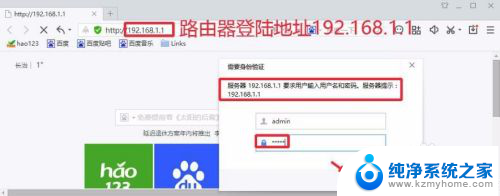
2.登陆无线路由页面设置一栏后,在左边位置选择-无线设置-无线安全设置。点击进入
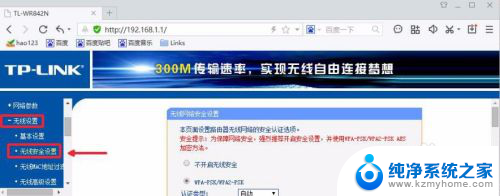
3.在PSK密码设置中,根据自己需要设置新的无线wifi密码。最后保存就可以了。
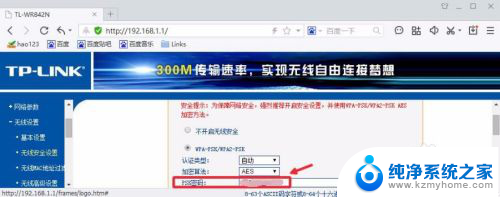
4.然后设置路由器的登录密码,点击如图所示位置“系统工具”中
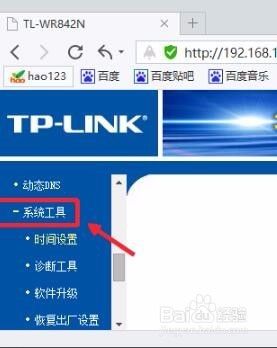
5.然后选择修改登录口令,填写旧口令,改写心口令,然后确定保存。
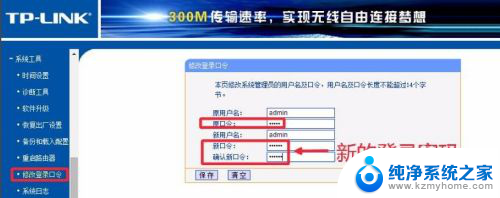
6.上面的密码更改完成后,需要在登录页面再次登录路由器。输入更改后的密码才可以登录路由器。
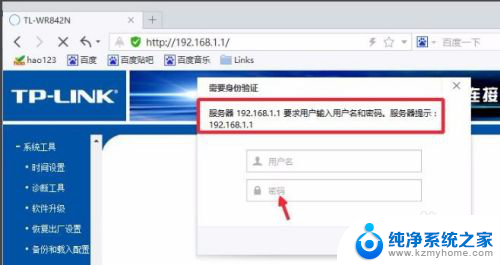
以上就是路由器设置网址192.168.1.1初始密码的全部内容,如果您遇到相同的问题,可以参考本文中介绍的步骤来进行修复,希望这对您有所帮助。